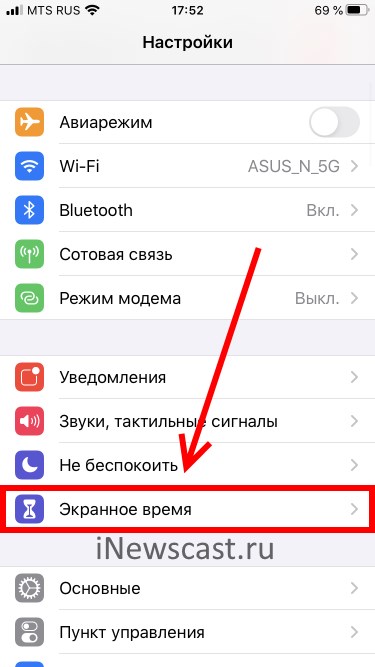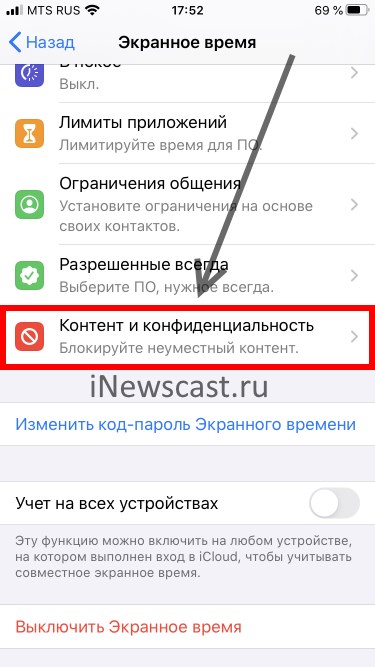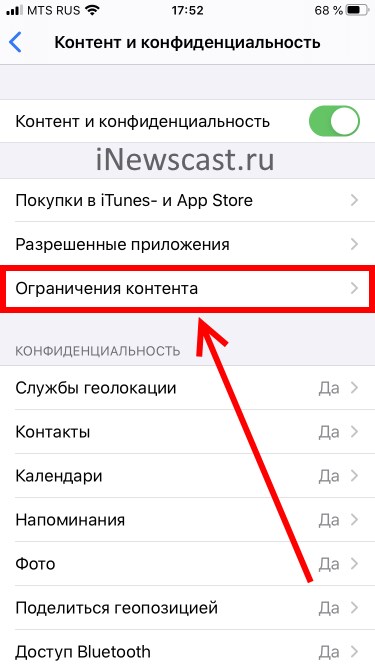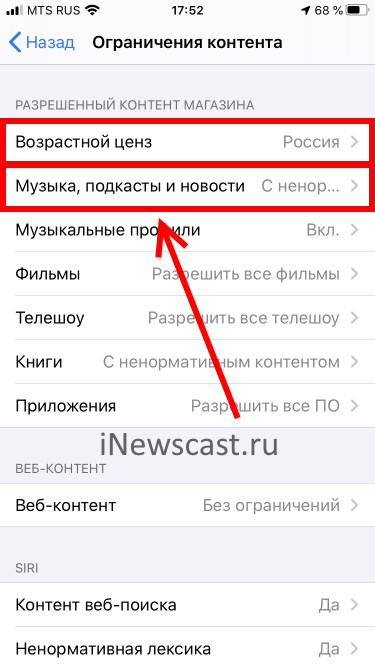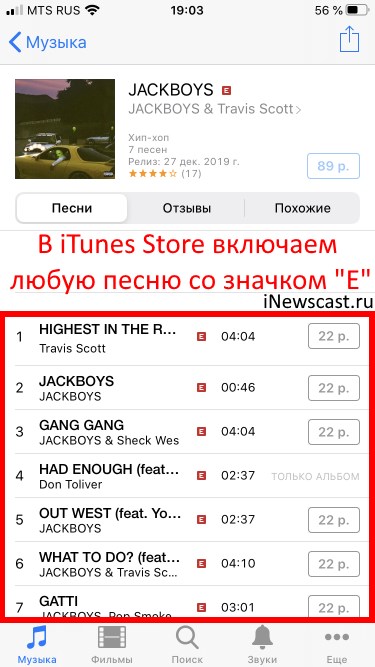Сегодняшняя сеть Интернет являет собой огромное разнообразие различного контента, в котором каждый может найти что-то себе по душе. Касается это и музыкального вариатива, где наряду с вполне «культурными» музыкальными произведения встречаются и весьма сомнительные, использующие нецензурные выражения и обсценную лексику. Осознавая суть подобного выбора, компания «Apple» ввела возрастные ограничения при прослушивании музыки на своих устройствах. Желая прослушать какой-либо трек с «взрослым» рейтингом в Apple Music, вы можете столкнуться с сообщением «Невозможно воспроизвести этот объект из-за его возрастного ценза». Что же это такое, и как снять данное ограничение в Эпл Музыке? Расскажем в нашем материале.
Содержание
- Что значит «Невозможно воспроизвести этот объект из за возрастного ценза»?
- Каким образом отключить ограничение в Apple Music
- Альтернативный способ деактивации возрастных ограничений
- Что делать, если ничего не помогает поменять настройки ценза в Apple Music
- Видео-инструкция
Что значит «Невозможно воспроизвести этот объект из за возрастного ценза»?
Как уже было упомянуто выше, уведомление «Невозможно воспроизвести этот объект из-за возрастного ценза» появляется при попытке воспроизведения трека со взрослым рейтингом в приложении «Apple Music». Данный недоступный трек может быть визуально отмечен серым цветом.
Обычно это означает, что в данном треке используется ненормативная лексика, какие-либо выражения связанные с насилием, сексом и прочими весьма взрослыми вербальными составляющими.
Подобные ограничительные настройки используются родителями, желающим уберечь своих детей от прослушивания подобного контента. Поскольку компания «Apple» довольно относится к семейным ценностям и защите прав детей, данная настройка может быть по умолчанию активирована в гаджетах от Эпл.
Но поскольку большинство из нас не является детьми, мы можем захотеть отключить настройку возрастного ценза при прослушивании Apple Music. Давайте разберёмся, как это сделать.
Это может быть полезным: Как найти песню, если знаешь только пару слов.
Каким образом отключить ограничение в Apple Music
Вы можете легко убрать ограничения возрастного ценза в приложении Apple Music.
Процедура заключается в следующем:
- Перейдите в «Настройки» вашего гаджета;
- Там выберите раздел «Основные»;
- В настройках справа тапните на «Ограничения». Вход в данный раздел может быть запаролен на ранее установленный пользователем пароль (не Эпл ID);
В разделе «Основные» выберите «Ограничения» - Если возрастные ограничения активны, вы увидите об этом соответствующее уведомление. Прокрутите настройки чуть вниз, и выберите опцию «Музыка, подкасты и новости»;
- Переведите ползунок «Explicit» в выключенное состояние.
Для вступления изменений в силу понадобится полностью закрыть приложение (выгрузить его из памяти) а затем запустить вновь уже с внесёнными ранее изменениями.
Альтернативный способ деактивации возрастных ограничений
Альтернативный метод, позволяющий избавиться от сообщения «Невозможно воспроизвести этот объект из-за возрастного ценза», состоит в следующем:
- Перейдите в «Настройки» вашего телефона;
- Там выберите раздел «Экранное время»;
- Войдя в данный раздел тапните на «Контент и конфиденциальность»;
- Далее нажмите на «Ограничения контента». Если вход в данный пункт был ранее запаролен, понадобится ввести пароль;
- В открывшемся перечне опций измените значение опции «Возрастной ценз» на «Россия», а опции «Музыка, подкасты и новости» на «С ненормативным контентом».
После введения указанных настроек возрастные ограничения на прослушивание будут сняты. При необходимости перезагрузите приложение «Эпл Музыка».
Что делать, если ничего не помогает поменять настройки ценза в Apple Music
Если перечисленные способы не помогли снять ограничения возрастного контента при воспроизведении музыки в Apple Music, тогда выполните следующее:
- Запустите на вашем телефоне приложение «iTunes Store»;
- Найдите трек со значком «E» (может содержать ненормативную лексику);
- Нажмите на него и попытайтесь воспроизвести;
- Согласитесь на воспроизведение трека.
Эту же операция проведите с приложением «Подкасты», воспроизведя какой-либо «взрослый» подкаст.
Читайте также: как исправить ошибку воспроизведения «Вы уже являетесь подписчиком Apple Music».
Видео-инструкция
В размещённом ниже видео детально разобрано, почему появляется сообщение «Невозможно воспроизвести этот объект из-за возрастного ценза», и что предпринять в Apple Music для снятия подобных ограничений на вашем яблочном устройстве.
Опубликовано 27.03.2020 Обновлено 01.12.2020
Всех категорически приветствую! В первом абзаце, по привычке, будет «вода». Нет, ну а как иначе? Ведь в «этих ваших интернетах» так принято! Сначала статьи надо обязательно рассказать о том, какой Apple Music классный сервис (ведь им пользуются огромное количество людей) и, моё самое любимое, написать вот такую фразу…
Многие пользователи могут столкнуться с такой проблемой, что на их любимом iPhone или iPad некоторые песни не будут проигрываться из-за так называемых ограничений возрастного ценза. Что же происходит? Как так получилось? Как убрать этот самый возрастной ценз в Apple Music?
И так далее и тому подобное… Читаешь порой такие вещи и не понимаешь — то ли плакать, то ли смеяться.
Ну, а теперь, когда я выговорился, мы всё-таки начнем:)
Буду краток. Сама «ошибка» выглядит вот так.
О чем это говорит? Всё просто — iPhone или iPad сообщает нам, что в контенте (песни, подкасты, видео) используется ненормативная лексика или другие неприятные материалы.
Что делать? Для начала, стандартные действия:
- Открываем «Настройки — Экранное время»
- Переходим в раздел «Контент и конфиденциальность».
- Ищем пункт «Ограничения контента».
- Возможно, потребуется ввести пароль ограничений (что делать, если вы его забыли или просто не знаете?).
- Здесь нас интересуют две позиции — «Возрастной ценз» (выбираем Россию) и «Музыка, подкасты и новости» (выбираем с ненормативным контентом).
Всё. После данной процедуры (по логике Apple) все ограничения на цензуру будут сняты.
Но это же Apple!:)
Поэтому, «иногда» могут возникнуть небольшие проблемы. Что за проблемы? Обычные такие… вы все сделали как надо, но счастья нет — музыка по-прежнему не воспроизводится из-за ошибки «Возрастной ценз».
Как быть? Есть парочка идей:
- Проверить тот возраст, который вы указали для учетной записи. Если для Apple ID указан детский возраст, то ненормативный контент вам недоступен.
- Закрыть приложение музыка и перезапустить iPhone (жесткая перезагрузка будет в самый раз).
- Выйти из Apple ID (Настройки — iTunes Store и App Store) и зайти заново.
Сделали? Не помогло? Тогда последний шанс.
- На устройстве открываем приложение iTunes Store (не Музыка!).
- Ищем любую песню со значком «E» (Explicit), которая содержит ненормативный контент.
- Жмякаем на неё и пытаемся воспроизвести.
- Соглашаемся на воспроизведение.
- Победа!
Опять не помогло? Тогда ту же самую операцию проделываем с приложением «Подкасты».
Обновлено! В комментариях подсказывают, что (при нажатии на песню или подкаст с буквой «E») запрос на воспроизведение ненормативного контента появляется не всегда . Как быть? Отключить функцию экранного времени (Настройки — Экранное время — Выключить)!
Вот теперь точно всё — после такого напора любые ограничения возрастного ценза должны исчезнуть и навсегда покинуть ваш iPhone (iPad). У них просто нет другого выбора!:)
Впрочем, «должны» — это еще не значит, что «обязаны». Поэтому давайте с вами договоримся вот о чём:
- Если статья помогла — не поленитесь написать пару строк в комментариях. Автору будет приятно.
- Если ничего не получилось и остались какие-то вопросы… то тем более пишите в комменты. Будем неистово разбираться и, вполне возможно, все вместе мы найдем решение вашей проблемы!
P.S. Ну и конечно же — ставьте «лайки» и жмите на кнопки социальных сетей. Это совсем не обязательно, но… почему бы и нет?:)
Дорогие друзья! Минутка полезной информации:
1. Вступайте в группу ВК — возможно, именно там вы сможете получить всю необходимую вам помощь!
2. Иногда я занимаюсь ерундой (запускаю стрим) — играю в игрушки в прямом эфире. Приходите, буду рад общению!
3. Вы всегда можете кинуть деньги в монитор (поддержать автора). Респект таким людям!
P.S. Моя самая искренняя благодарность (карта *9644, *4550, *0524, *9328, *1619, *6732, *6299, *4889, *1072, *9808, *7501, *6056, *7251, *4949, *6339, *6715, *4037, *2227, *8877, *7872, *5193, *0061, *7354, *6622, *9273, *5012, *1962, *1687 + перевод *8953, *2735, *2760 + без реквизитов (24.10.2021 в 18.34; 10.12.2021 в 00.31; 16.02.2023 в 10.32)) — очень приятно!
Что делать?
- Открываем «Настройки — Экранное время»
- Переходим в раздел «Контент и конфиденциальность».
- Ищем пункт «Ограничения контента».
- Возможно, потребуется ввести пароль ограничений (что делать, если вы его забыли или просто не знаете?).
•
Как убрать возрастные ограничения музыки и подкастов в iOS
- Зайти в «Настройки»;
- Выбрать пункт «Основные» и перейти в раздел « Ограничения ».
- Если ограничения включены, то сверху меню об этом будет написано.
- Если требуется выключить ограничения, то переведите кнопку «Explicit» в выключенное состояние.
Как снять ограничение контента в Apple Music?
Для этого идём в Настройки — Основные — Ограничения. Если эта функция уже активирована на вашем iPhone, потребуется ввести пароль, если нет — его нужно будет создать. Далее в списке Разрешённый контент выберите Музыка, подкасты. По умолчанию там стоит Clean.
Как снять ограничения iOS 13?
Возможность изменять другие настройки и функции
- Перейдите в меню «Настройки» и выберите функцию «Экранное время».
- Нажмите «Контент и конфиденциальность». При необходимости введите пароль.
- В разделе «Разрешить изменения» выберите функции или настройки, которые можно изменять, а затем — «Разрешить» или «Не разрешать».
Как разрешить ненормативный контент в iTunes?
Тогда последний шанс.
- На устройстве открываем приложение iTunes Store (не Музыка!).
- Ищем любую песню со значком «E» (Explicit), которая содержит ненормативный контент.
- Жмякаем на неё и пытаемся воспроизвести.
- Соглашаемся на воспроизведение.
- Победа!
Как отключить безопасный поиск в ВК на айфоне 2021?
Отключение безопасного режима во Вконтакте проводится способом:
- Нужно скачать и установить приложение VK.
- Далее открыть раздел «видео».
- В поисковой строке ввести название видеоролика.
- Под роликом нажать на значок с параметрами.
- В открытом окне среди списка нажать на « безопасный поиск » и деактивировать.
Как отключить ограничение контента в Телеграм?
Откройте «Настройки» в клиенте Telegram для компьютера или в веб-версии и перейдите в раздел «Конфиденциальность». 3. Переведите ползунок «Выключить ограничения » (Show Sensitive Content) в активное состояние.
Где настройки Apple Music?
В iTunes на экране iTunes Store или Apple Music нажмите на «Учётная запись». В открывшейся странице найдите раздел « Настройки ». Напротив подпункта «Управление подписками» нажмите «Управлять».
Как убрать ограничение на знаниях?
unlim-znanija
- Шаг 1. Открываем любой вопрос на » Знаниях » и смотрим на адресную строку:
- Шаг 2. Вставляем после надписи.com вот это:. png.
- Готово! Теперь просто нажимаем «Enter» или «→» для перехода на введённый сайт. Там откроется вопрос с искомым ответом без рекламы, ограничений и просьб купить подписку.
Как отключить ограничение в подкастах?
Отключение приложения на устройстве iOS или iPadOS. Нажмите «Приложения», затем снимите флажок «Подкасты». Блокировка подкастов с ненормативным контентом. Нажмите «Магазины», затем снимите флажок «Ненормативный контент в музыке, подкастах и новостях».
Как снять ограничение музыки вконтакте?
Как только 30 минут истекают, вы увидите всплывающее предупреждение о лимите — прослушивание будет ограничено. Тогда на своем телефоне заходим в раздел Настройки и меняем на телефоне дату на вчерашнюю. После этого как обычно снова заходим в ВК, нажимаем на «плей» и наслаждаемся музыкой в фоновом режиме без ограничений!
Почему не все песни есть в Apple Music?
Дело в том, что Apple Music блокирует воспроизведение контента, обладающего рейтингом Explicit. Причем сервису откровенно плевать, сколько вам лет. Музыка считается «взрослой» и недоступна не только для загрузки, но и даже для банального прослушивания.
Как убрать ограничения времени на айфоне?
Как удалить лимит Экранного времени
- Откройте приложение Настройки на iPhone или iPad.
- Выберите секцию Экранное время.
- Здесь выберите Лимиты программ.
- Выберите приложение или категорию, лимит для которых хотите удалить.
- Нажмите Удалить лимит.
Как убрать ограничение в Телеграм на айфоне?
Откройте «Настройки» в клиенте Telegram для компьютера или в веб-версии и перейдите в раздел «Конфиденциальность». 3. Переведите ползунок «Выключить ограничения » (Show Sensitive Content) в активное состояние.
Как снять ограничение на айфоне в Аппсторе?
Откройте «Настройки» → « App Store и iTunes». Найдите пункт «Приложения» в разделе «Сотовые данные» и выберите его. Для отключения лимита выберите пункт «Разрешать всегда».
Если у вас возник вопрос: “как проверить музыку на авторские права для ютуба”, то один из этих способов вам точно поможет.
Зачем нужно проверять наличие лицензии у песни
Для использования песен, нужно согласие автора. За исключением музыки без авторских прав или с лицензией Creative Commons. Но как же проверить наличие авторских прав у песни? Именно это, мы сейчас и выясним.
1. Фонотека ютуб
Что это такое
Фонотека находится в Творческой Студии YouTube. Она имеет 2 раздела: «бесплатная музыка» (более 100тыс. аудиокомпозиций) и «условия использования музыки». Раздел «бесплатная музыка» имеет поиск по жанрам, настроению и длительности. Выбрав песню из всего этого объема музыки – вы смотеже свободно её использовать для своих видео.
С помощью раздела “Условия использования музыки” можно проверить наличие лицензии на популярные треки, а так же установленные автором ограничения на композицию: запрет монетизации, блокировка видео (в разных странах), страйк каналу. После чего, вы уже на свое рассмотрение можете решить, стоит ли использовать эту песню.
Достоинства
Точность нахождения лицензии – 100%
Время на поиск – до 5сек
Недостатки
С мая 2020 года, ютуб удалил раздел “Условия использования музыки”, по причине «не популярен»
Как использовать
1. Заходим в Творческую Студию YouTube. В боковой панели слева, переходим на страницу «Фонотека».
2. В разделе «бесплатная музыка» выбираем трек на свой вкус. В разделе «звуковые эффекты» подбираем эффекты для переходов и качественной имитации звуков.
3. Загружаем аудиопроизведение на свой компьютер, по кнопке справа.
Кому подходит
Для тех, кто еще не решился с выбраной песней и находится в поиске подходящей, свободной музыки.
2. Блок «Музыка из этого видео»
Что это такое
YouTube как и любой другой ресурс использующий контент с авторскими правами обязан указывать: название произведения, автора, предоставителя лицензии и дополнительную информацию о композиции. Поэтому видео, которое имеет музыку с наличием лицензии, в большинстве случаев будет иметь блок «музыка из этого видео».
Но все зависит от типа лицензии и строгости автора, по использованию аудиотрека. Из этого вывод, что информация под видео, не всегда имеет в наличии такой блок. Однако, в случае если этого блока нет или в нем не присутствует искомая песня, тоже не можно сказать, что песня без авторских прав.
Достоинства
Точность нахождения, около 70%
Находит ремиксы и каверы
Мгновенная проверка, стоит лишь посмотреть в описание видео
Недостатки
30% отклонения от нахождения
Не показывает, в какой стране заблокировано
Как использовать
1. Находим искомую песню на ютубе. Переходим в блок описания и нажимаем на кнопку «Ещё». В самом низу, после описания к ролику, размещен блок «Музыка из этого видео»
2. Если этот блок присутствует, тогда это произведение имеет лицензионные права
Кому подходит
Всем, кому нужна информация о лицензии, но в то же время не очень заботит точность нахождения.
3. Загрузить видео
Что это такое
Каждый блогер сталкивался с тем, что после загрузки видеоролика, ему приходила жалоба использования авторских прав на песню. Это самая печальная ситуация для ютуберов, однако с неё можно извлечь выгоду. Музыку стоит проверять на авторские права, еще до загрузки видео. Для этого сохраняем нашу песню в формате mp4 и загружаем на ютуб. После загрузки и обработки, мы сможем быть уверенными на все 100% в том, возможно ли использовать песню в своих целях.
Достоинства
Точность нахождения 100%
Показывает в какой стране заблокировано
Находит ремиксы и каверы
Недостатки
10мин на проверку одной песни
Как использовать
1. Находим видео с искомой песней на ютубе. Качаем его, либо же монтируем и сохраняем в формате .mp4
2. Заходим в «Творческую Стидию» YouTube. Загружаем скачанное видео. Публикуем с ограниченным доступом.
3. После полной обработки, мы получаем информацию о наличии или отсутствии жалования со стороны автора.
Кому подходит
Блогеры и монтажеры, которые зарабатывают на публикации роликов в интернете.
4. Проверить на eProves
Что это такое
В начале ноября запустился онлайн сервис проверки музыки на авторские права для ютуба eProves.com Где всего за один клик можно проверить выбранную вами песню и даже получить текст для указания автора. По словам разработчиков, их сайтом уже пользуються 100 тыс. человек.
Достоинства
Точность нахождения 99,8%
Находит ремиксы, каверы, музыку под фильтрами
Есть указание автора
Проверка занимает менее 15сек
Недостатки
Не показывает в какой стране видео будет заблокированно
Как использовать
1. Переходим на сайт. В строке поиска вводим название или ссылку на видео с песней.
2. Получаем результат за 15сек
3. Если песня без авторских прав или имеет лицензию Creative Commons, то вы можете свободно её использовать и монетизировать у себя на канале. Для этого нажмите кнопку «Скопировать» и вставьте текст в описание под видео. Это поможет избежать жалобы от правовладельца в будещем.
Кому подходит
Всем, кого описали выше и кто не желает тратить 10мин на проверку с youtube
Итог
Все способы предоставленные выше – бесплатные.
Результат, который вы получите, практически одинаковый.
Разница лишь в затраченных нервах и времени.
Желаем вам творческого заряда и успешного блогинга!
Каким методом вы пользовались?
Фонотека
«Музыка из видео»
Загрузка на ютуб
eProves
Показать результаты
Переголосовать
Проголосовать
Как убрать ограничения в Яндекс музыке
Яндекс Музыка является одним из наиболее популярных музыкальных сервисов в России. Она предлагает пользователям широкий выбор музыки и подкастов, но как и любой другой сервис, она имеет свои ограничения, которые могут вызывать проблемы для пользователей. Ниже представлены некоторые способы, которые помогут избавиться от ограничений в Яндекс Музыке.
Снятие ограничений в Яндекс Музыке
Пользователи могут столкнуться с ограничениями в Яндекс Музыке по различным причинам. Например, возрастные ограничения или ограничения на использование определенных треков или альбомов в определенных странах.
Если столкнулись с проблемой доступа к определенному контенту, можно запросить ее снятие, заполнив заявку на пересмотр. В заявке нужно описать полную информацию о ситуации и ограничении. Заявки рассматриваются только один раз и они могут быть отправлены в любом городе присутствия Яндекс Доставка в России.
Убрать приватность в Яндекс Музыке
Если не хочется, чтобы кто-то имел доступ к вашей музыкальной коллекции, можно закрыть доступ к ней всем, кроме себя. Это можно сделать следующим образом:
- На странице Коллекция нажмите кнопку Настройки.
- Перейдите на вкладку Прочее.
- Отключите опцию «Публичный доступ к моей фонотеке».
Теперь только вы будете иметь доступ к вашей музыкальной коллекции.
Убрать возрастные ограничения в Яндекс Музыке на iOS
Для убирания возрастных ограничений в Яндекс Музыке на iOS нужно выполнить следующие действия:
- Зайти в «Настройки».
- Выбрать пункт «Основные» и перейти в раздел «Ограничения».
- Если ограничения включены, то сверху меню об этом будет написано.
- Если требуется выключить ограничения, то переведите кнопку «Explicit» в выключенное состояние.
Почему могут блокировать песни в Яндекс Музыке
Вся музыка на сервисе Яндекс Музыка размещена по лицензионным договорам с владельцами авторских прав. Если не удается найти доступного исполнителя, трек или альбом, это может значить, что закончилось действие договора с владельцами авторских прав.
Удаление ограничений — полезные советы и выводы
Для того, чтобы избавиться от ограничений в Яндекс Музыке, можно использовать различные способы, описанные выше. Пользователи должны иметь в виду, что эти ограничения не могут быть сняты без вашего запроса.
Возможность закрыть доступ к вашей музыкальной коллекции всем, кроме вас, предоставляет дополнительный уровень конфиденциальности и безопасности.
Не стесняйтесь запрашивать снятие ограничений, если они мешают пользоваться сервисом. Однако, важно понимать, что некоторые ограничения могут быть незапрашиваемыми, поскольку они основаны на законах и правилах сервиса.
В каком тарифе Яндекс Такси можно включать свою музыку
В сервисе Яндекс Такси есть несколько тарифов, которые подходят на различные случаи поездок. Один из таких тарифов — бизнес, он является средним по уровню цен и комфорту. В этом тарифе водитель должен включить музыку, которую хочет пассажир. Это значит, что пассажир может сам выбрать плейлист из своего смартфона, чтобы слушать его во время поездки. Также водитель может установить свой плейлист и поделиться им со своими клиентами. Такой вариант будет хорошим выбором для тех, кто ценит индивидуальный подход к обслуживанию. Если вы работаете в сфере такси, то рекомендуется включить этот тариф в свой режим работы.
Можно ли в Яндекс Такси слушать свою музыку
Даниил Шулейко, глава компании «Яндекс. Такси», заявил, что пассажиры при поездке на такси могут слушать свою музыку через аудиосистему автомобиля. Благодаря этой функции компания хочет обеспечить комфортные условия для путешествий и повысить удобство для своих клиентов. Однако, чтобы воспользоваться этой возможностью, необходимо подключить свое устройство к медиацентру машины с помощью Bluetooth или AUX-кабеля. Наличие этой функции зависит от модели и состояния автомобиля. Таким образом, «Яндекс. Такси» стремится создать оптимальный сервис не только в плане качества услуг, но и удобства для своих пользователей. Время в пути становится более приятным и подходящим для отдыха и наслаждения своими любимыми мелодиями.
Можно ли в Яндекс Такси поставить свою музыку
Для того чтобы послушать любимую музыку во время поездки на Яндекс Такси, клиенты могут воспользоваться приложением «Яндекс. Музыка». Это приложение позволяет выбирать из огромного количества музыкальных треков и радиостанций любой направленности.
Для этого нужно скачать приложение на свой телефон и зайти в него. Далее можно выбрать песню или радиостанцию по своему вкусу и наслаждаться музыкой во время поездки.
Эта опция для клиентов Яндекс Такси реализована для комфорта пассажиров и создания приятной атмосферы во время поездки.
Таким образом, поставить свою музыку в Яндекс Такси можно при помощи приложения «Яндекс. Музыка», которое предоставляет широкий выбор музыкальных композиций разных жанров и направлений.
Какие ограничения у Яндекс Музыки
Компания Яндекс ввела дополнительное ограничение на бесплатное использование своего музыкального сервиса. Теперь пользователи, которые не оформили платную подписку, больше не смогут слушать музыку в фоновом режиме при помощи веб-версии дольше 30 минут без остановки. Таким образом, бесплатные пользователи больше не смогут наслаждаться музыкой в фоновом режиме, в то время как ранее им было разрешено делать это без всяких ограничений. Чтобы наслаждаться музыкой без прерываний и ограничений, пользователи должны приобрести подписку на сервис. В то же время, для тех, кто не желает тратить деньги на подписку, Яндекс по-прежнему предоставляет бесплатный доступ к своему музыкальному каталогу, но с определенными ограничениями, которые становятся все более суровыми с течением времени.